가장 인기 있는 iPhone 카메라 필터 5가지

iPhone에서 모든 사진 필터를 테스트해 본 후, 결국 가장 마음에 드는 필터를 선택하게 될 것입니다. 사진에 사용할 수 있는 가장 좋은 필터는 다음과 같습니다.
iPhone에서 한 장의 사진을 다른 사진 위에 겹쳐 놓고 싶으신가요? 사진 앱에서 사진을 쌓거나 타사 앱을 다운로드하여 더 많은 이미지 혼합 및 쌓기 옵션을 이용할 수 있습니다. 아래 기사에서는 두 가지 방법을 모두 안내해 드립니다.
iPhone의 사진 앱에서 사진 쌓기
iPhone에서 사진을 쌓는 첫 번째 방법은 사진 앱을 사용하는 것입니다. 두 장의 사진을 오버레이하기 위해 추가로 타사 앱을 다운로드하고 싶지 않다면 이 방법이 가장 쉽습니다.
시작하려면 첫 번째 사진의 주제를 스티커로 바꿔야 합니다. 사진 앱에는 iPhone에 있는 사진으로 사용자 정의 스티커를 만들 수 있는 편리한 기능이 있습니다. 사진 앱으로 가서 원하는 사진으로 스크롤한 후 탭하여 보세요.
이제 사진 피사체를 길게 누른 다음 놓으세요. 객체가 성공적으로 인식되고 선택되면 객체의 가장자리를 따라 밝은 흰색 선이 표시됩니다. 그런 다음 스티커 추가를 선택하세요 .
사진 주제가 iPhone의 스티커 컬렉션에 추가됩니다. 스티커 창을 종료하려면 x 아이콘을 클릭하세요.


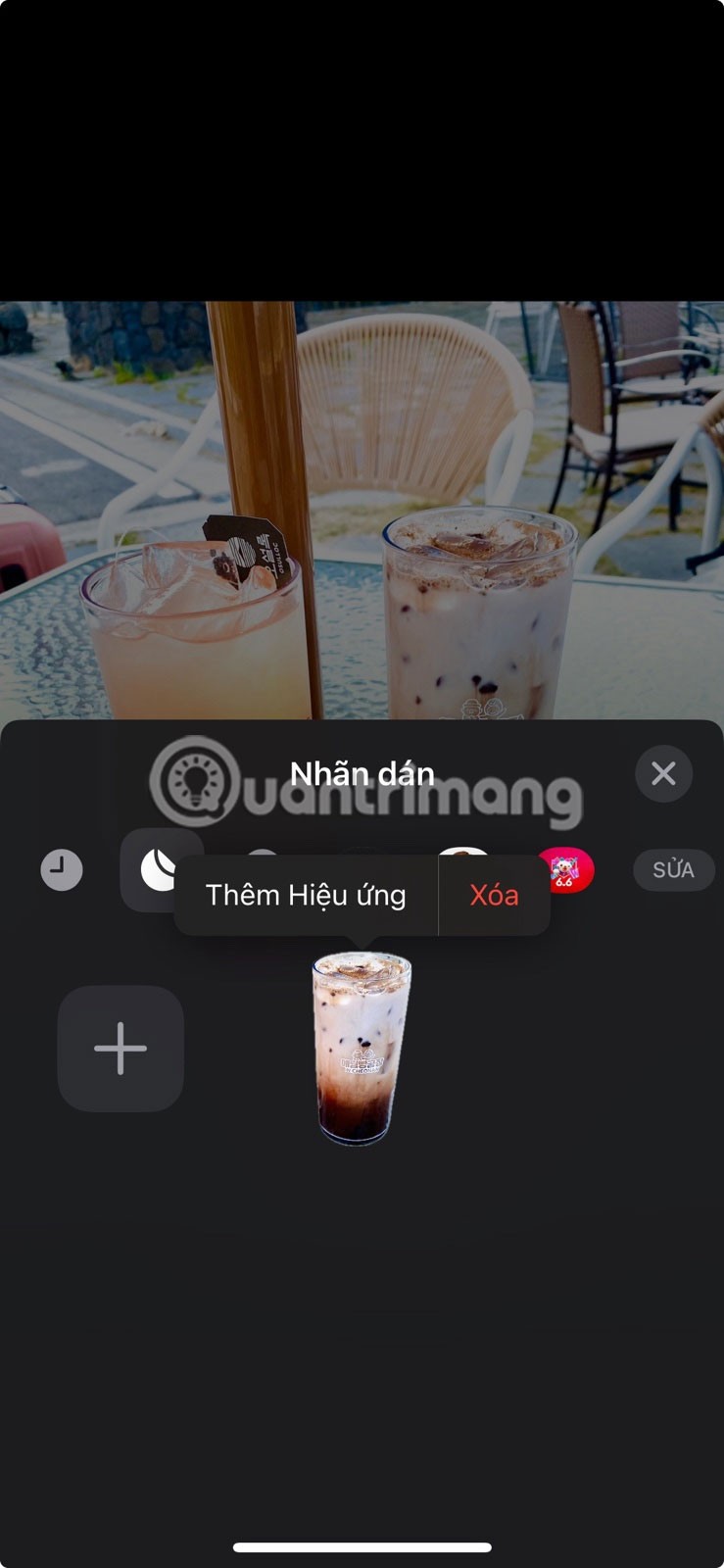
이제 사진 라이브러리로 돌아가보세요. 이번에는 배경 레이어로 사용할 두 번째 사진으로 스크롤하여 탭하여 봅니다. 편집 > 강조 표시 (강조 표시 펜 아이콘) 를 탭합니다 . 하단 도구 모음에서 + 아이콘을 탭 하고 스티커 추가를 선택하세요 .


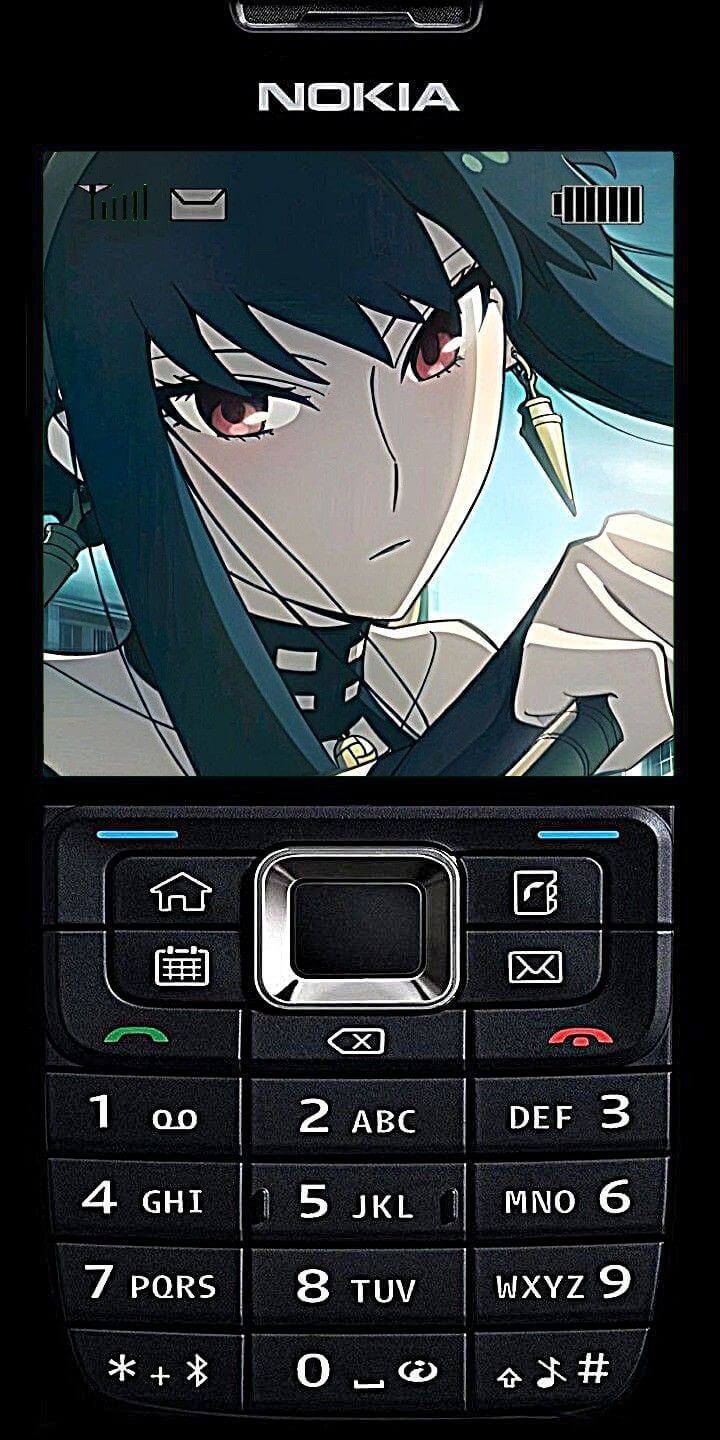
새로 만든 스티커를 선택하여 현재 사진 위에 겹쳐 놓습니다. 모서리에 있는 원을 사용하여 사진 스티커의 크기를 조절할 수 있습니다. 파란색 완료 버튼을 탭한 다음 노란색 완료 버튼을 탭하여 새 사진을 저장합니다.
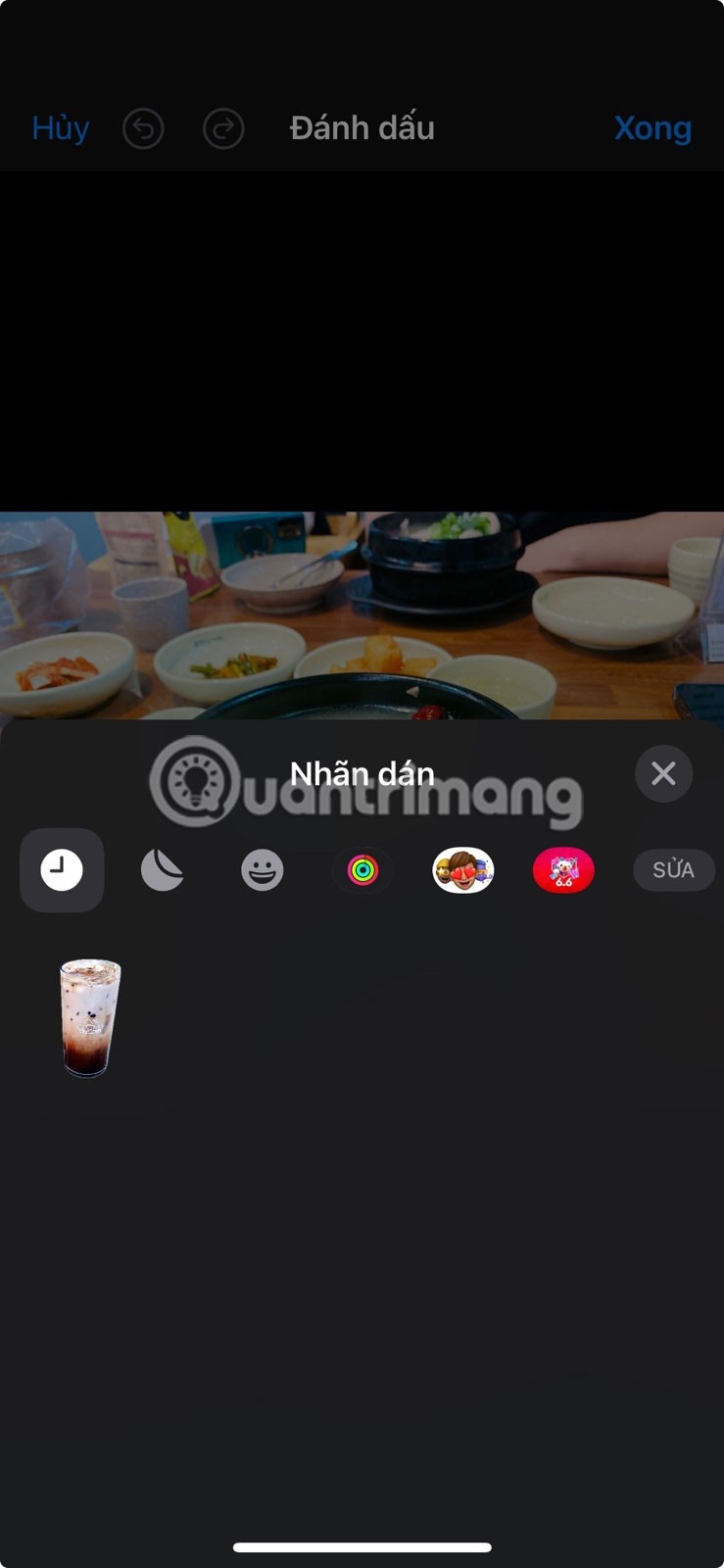

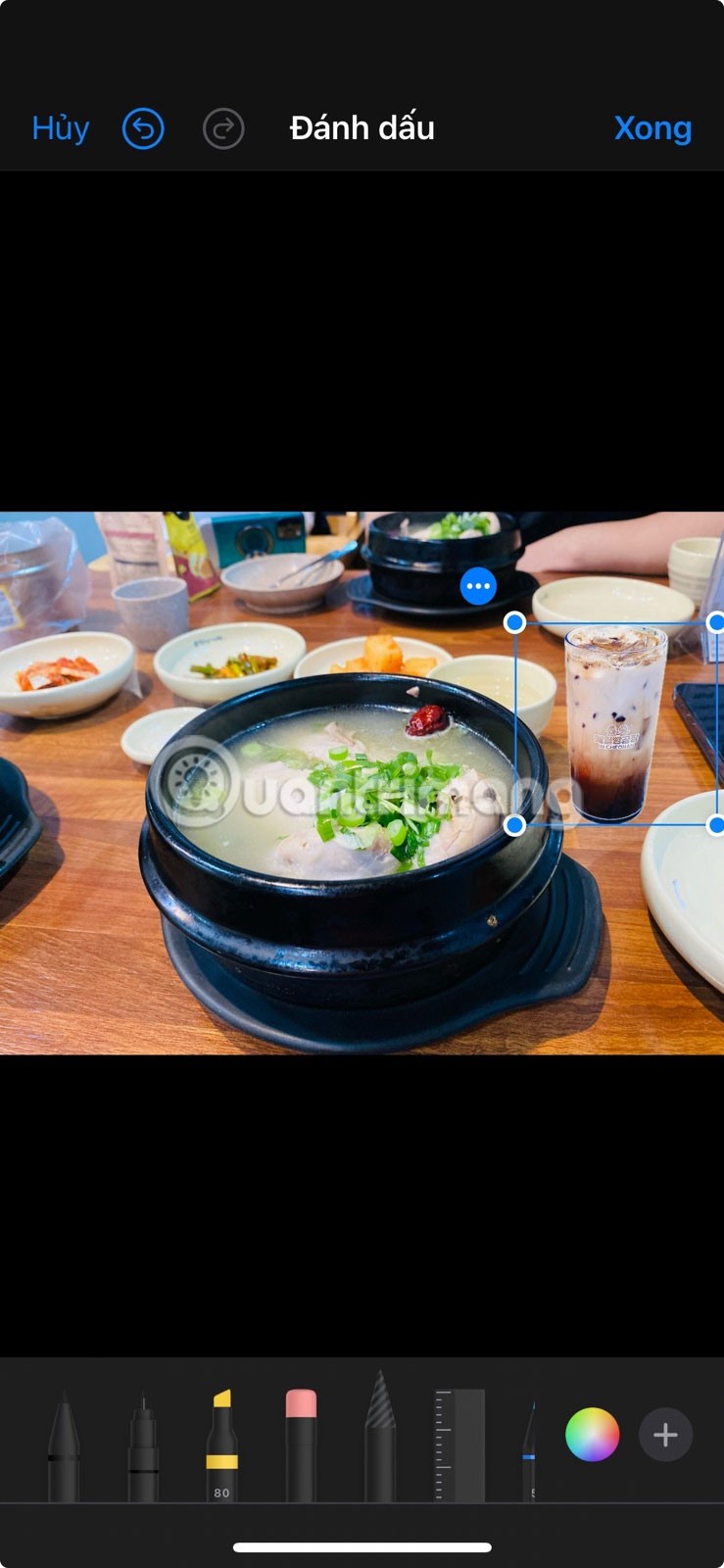
타사 앱을 사용하여 이미지 오버레이
iPhone에서 사진을 쌓아 올리고 더 많은 이미지 사용자 지정 기능을 사용하려면 Union 앱을 사용하세요.
Union은 다양한 이미지 혼합 및 스태킹 옵션을 제공하는 깔끔하고 사용하기 쉬운 인터페이스를 갖추고 있습니다. Union은 App Store에서 무료로 다운로드할 수 있습니다.
Union에서 사진을 쌓으려면 앱을 열고 ' 시작하기'를 탭하세요 . 배경 > 사진을 탭 하고 사진 라이브러리에서 선택하여 사진에 배경 레이어를 추가합니다.
다음으로, 원하는 경우 종횡비를 변경할 수 있습니다. 만족스러우면 녹색 확인 표시 아이콘을 탭하여 배경을 저장하세요.
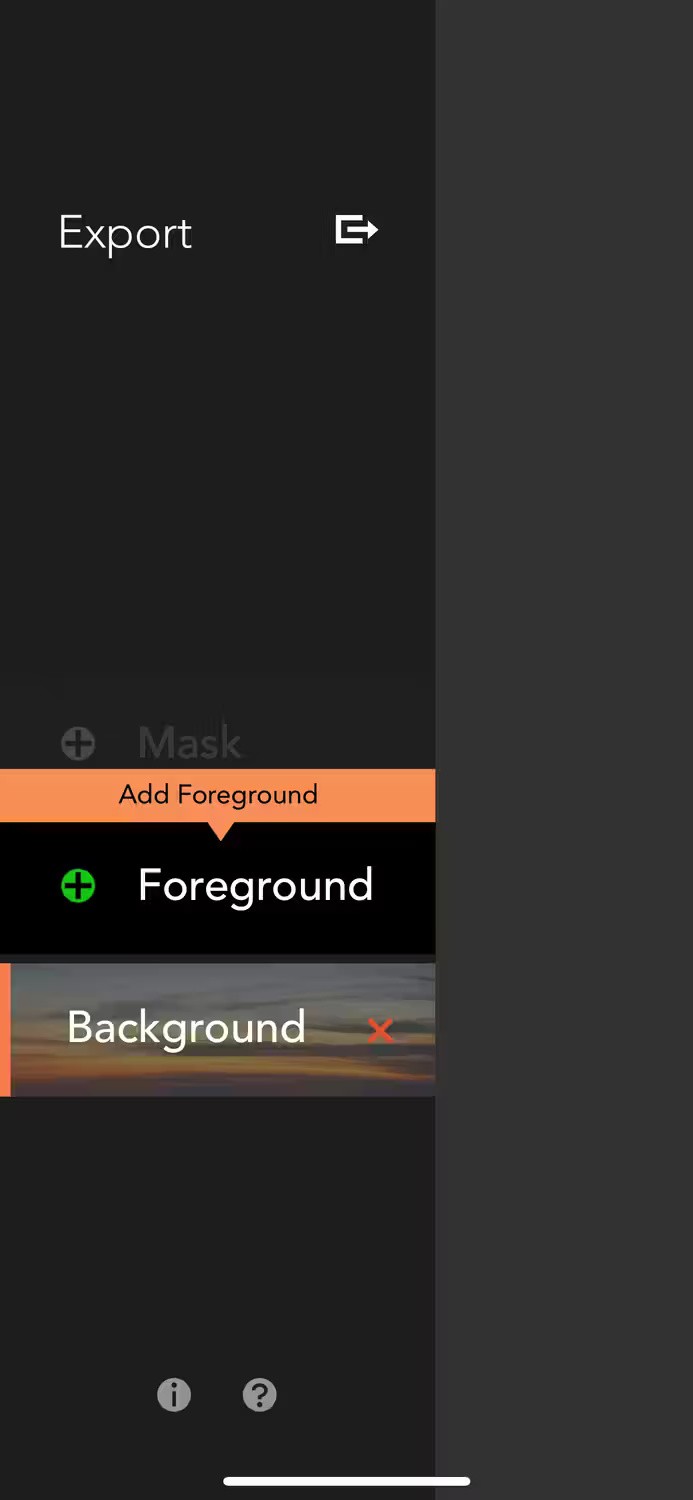
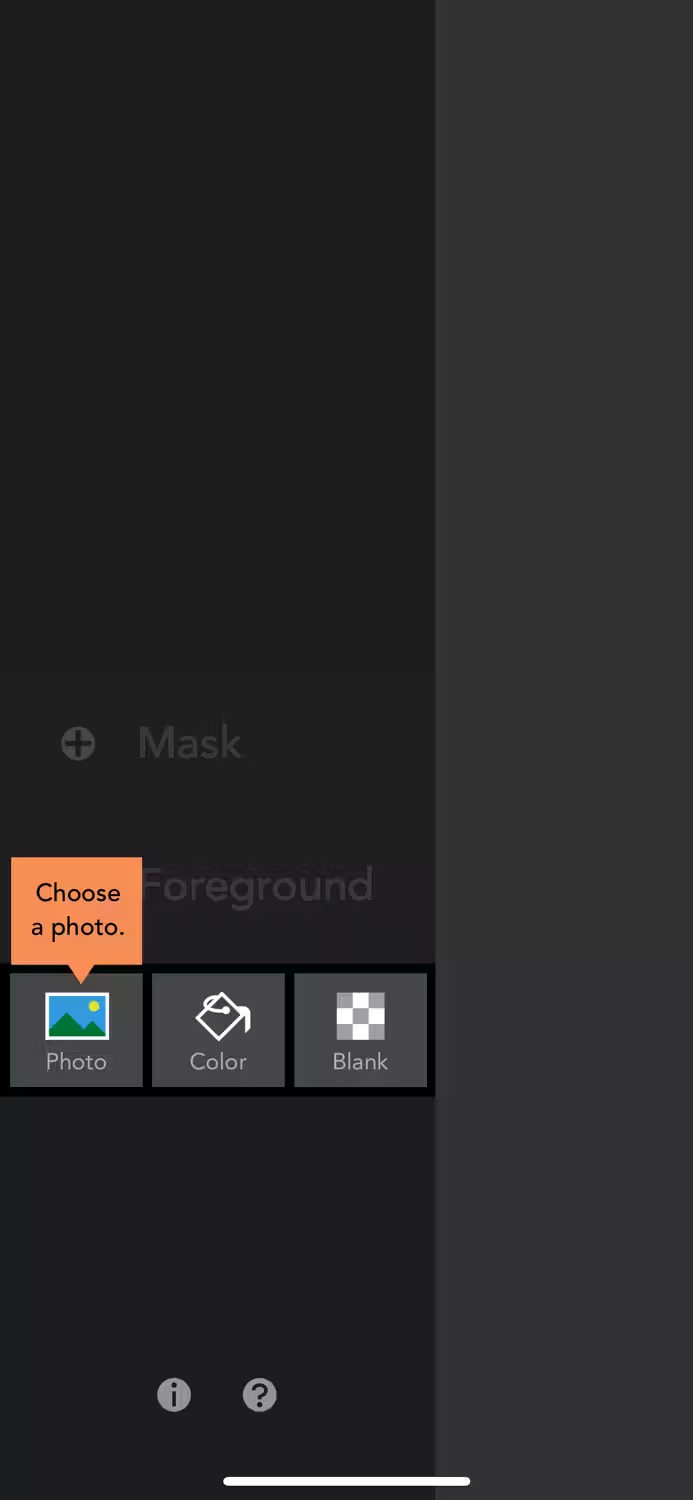
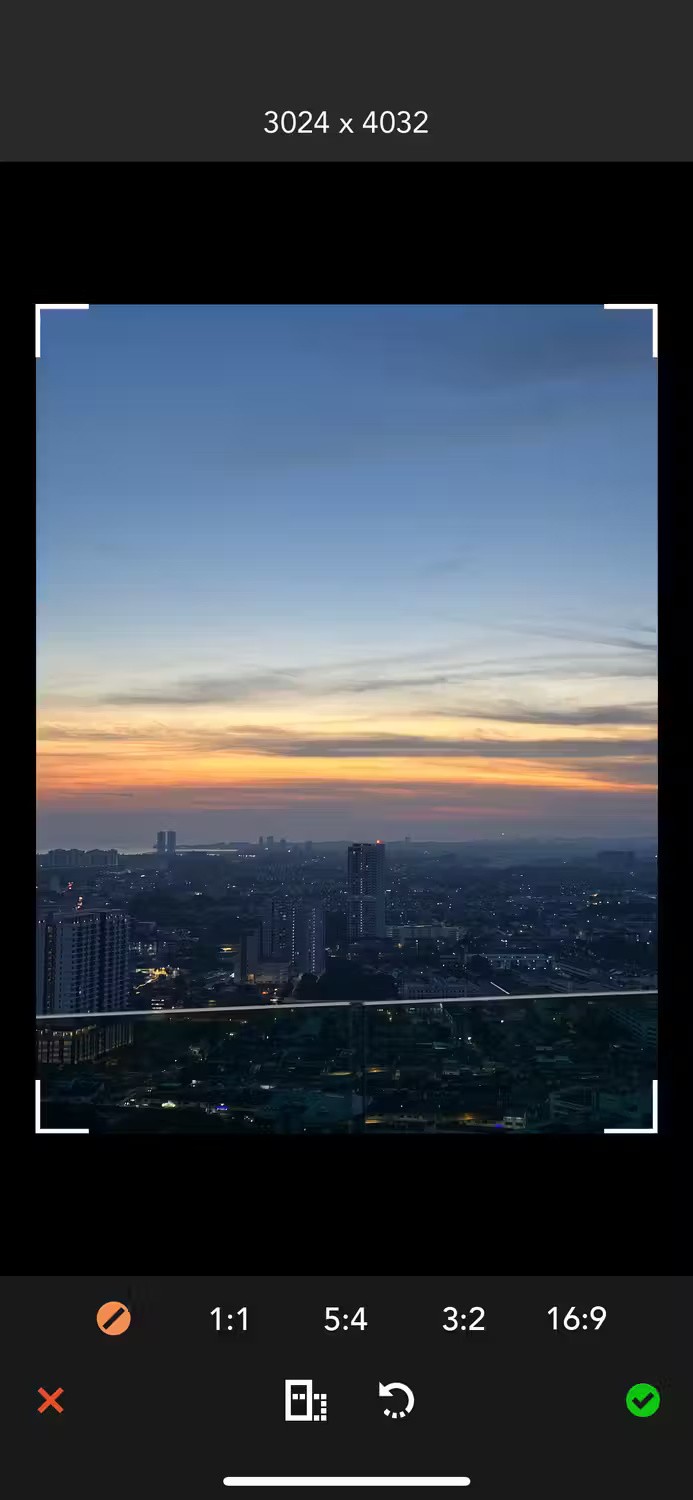
다음으로, 왼쪽 상단 모서리에 있는 세 개의 가로줄 아이콘을 탭하고 전경 > 사진을 선택하여 기존 배경 사진 위에 붙여넣을 사진을 추가합니다.

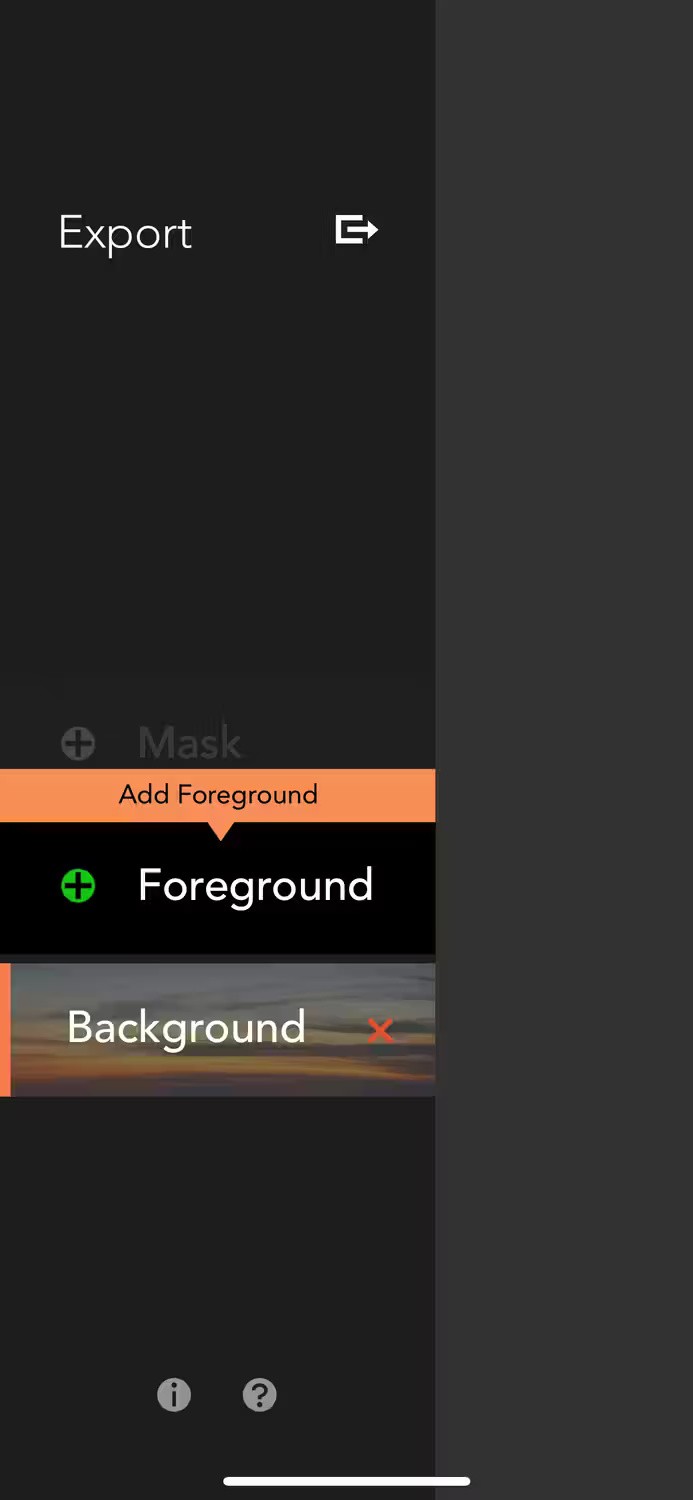
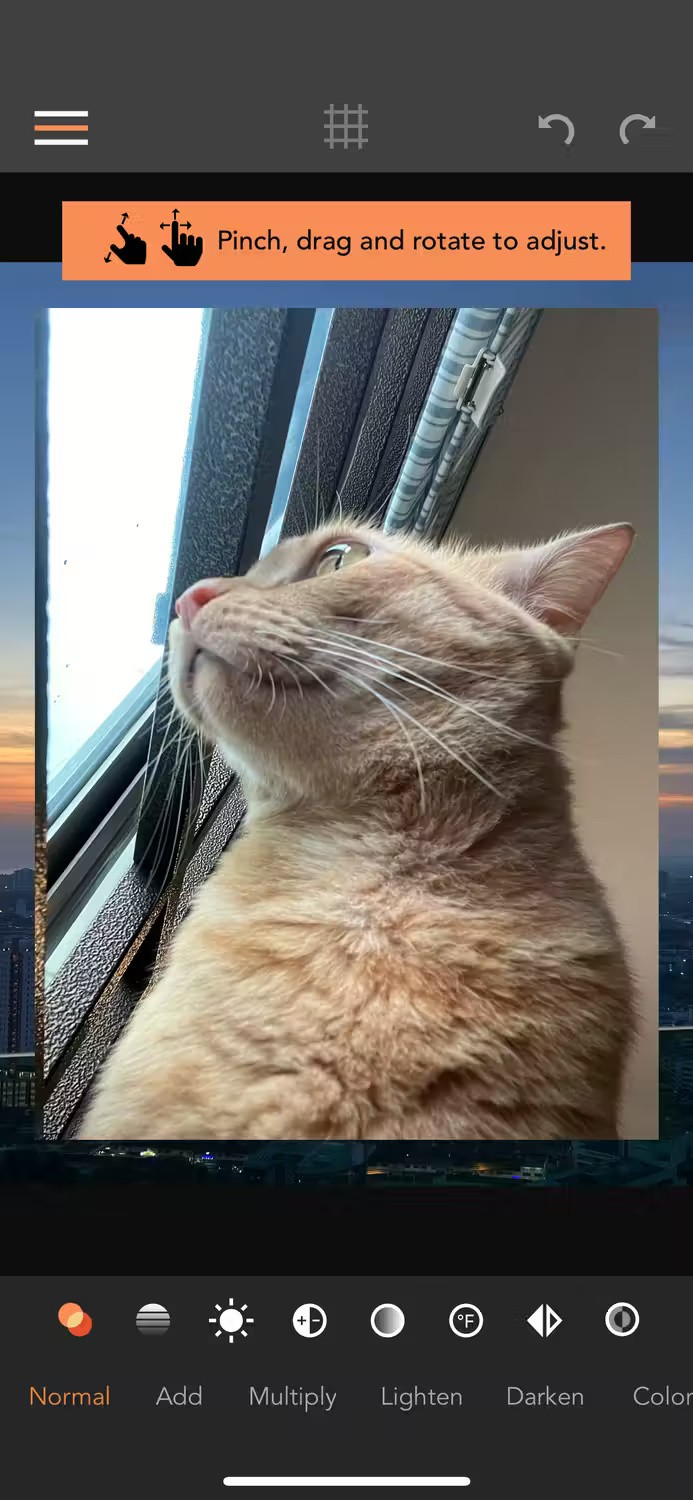
사진을 추가한 후, 사진을 꼬집거나 드래그하여 조정할 수 있습니다. 그런 다음 혼합 모드 아이콘 (겹치는 두 개의 원)을 선택한 상태에서 하단 도구 모음을 따라 스크롤하여 어둡게 하기, 오버레이, 부드러운 빛 등의 옵션을 선택하여 전경 이미지를 배경 이미지에 어떻게 겹쳐 놓을지 선택합니다.
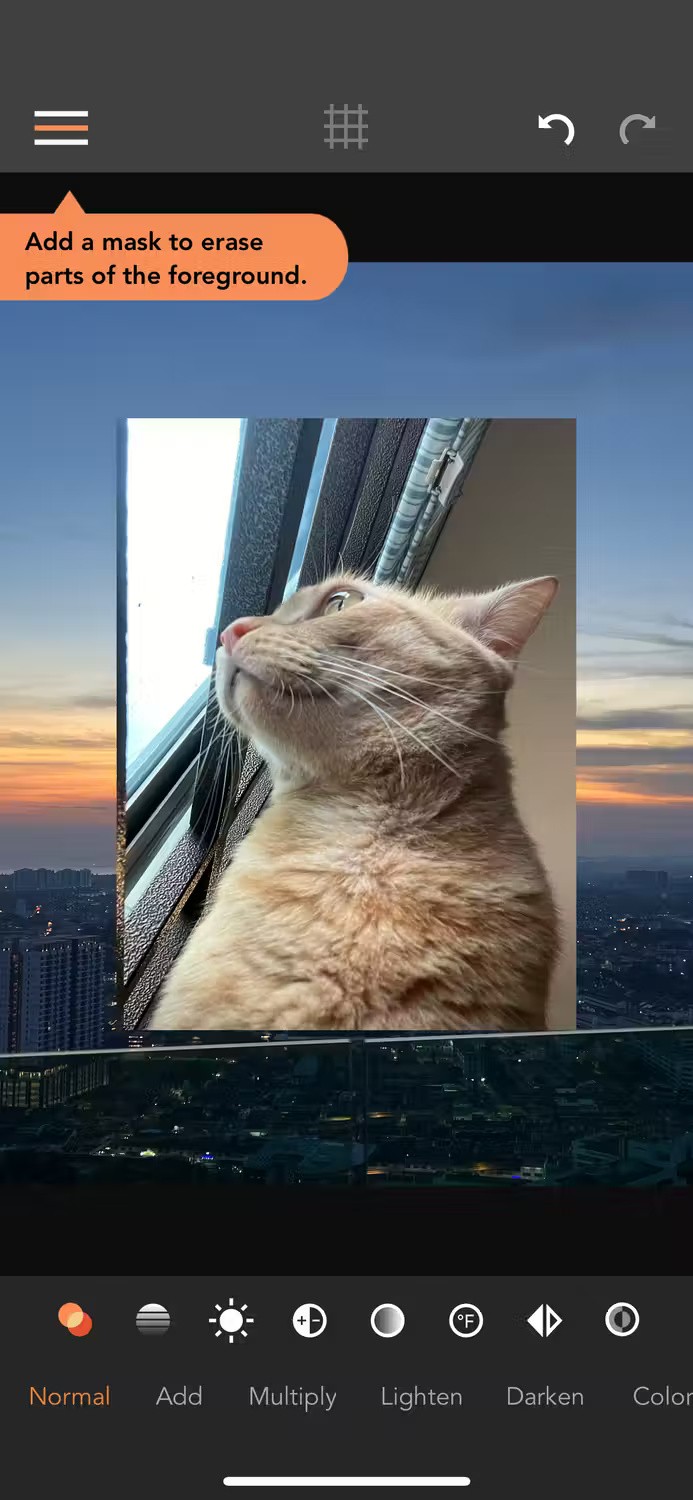
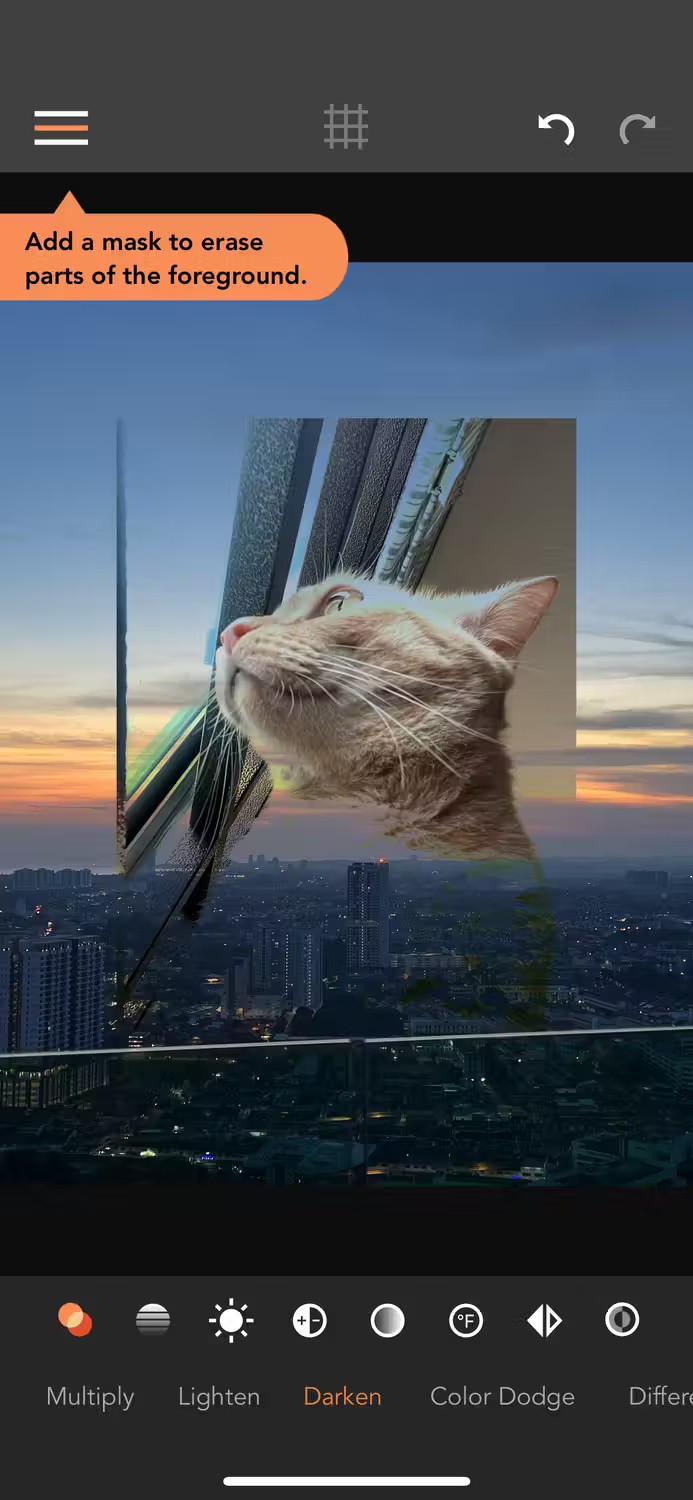
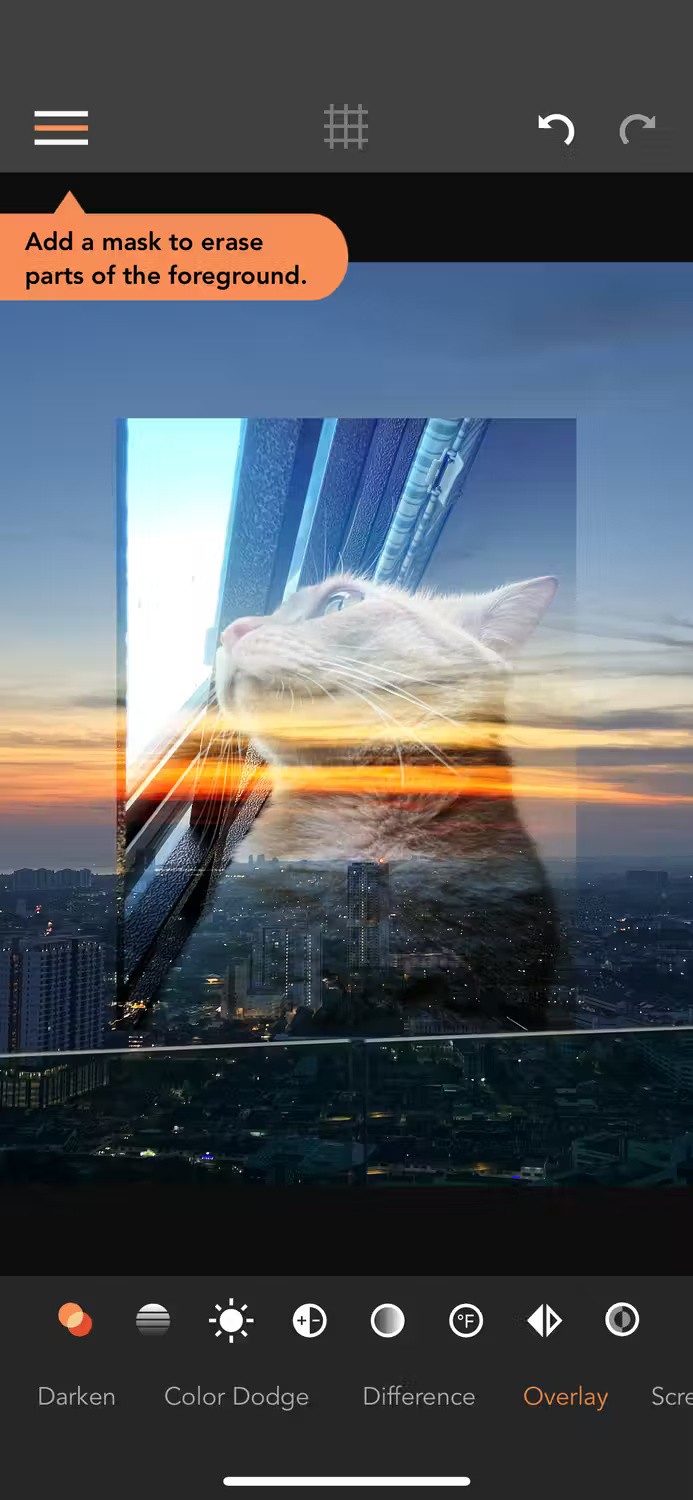
3대시 메뉴로 돌아가서 마스크 > 지우기 를 탭하여 전경 이미지의 원하지 않는 부분을 지우거나 마스크 > 모양을 탭하여 전경 이미지가 배경에 쌓이는 방식을 변경합니다.
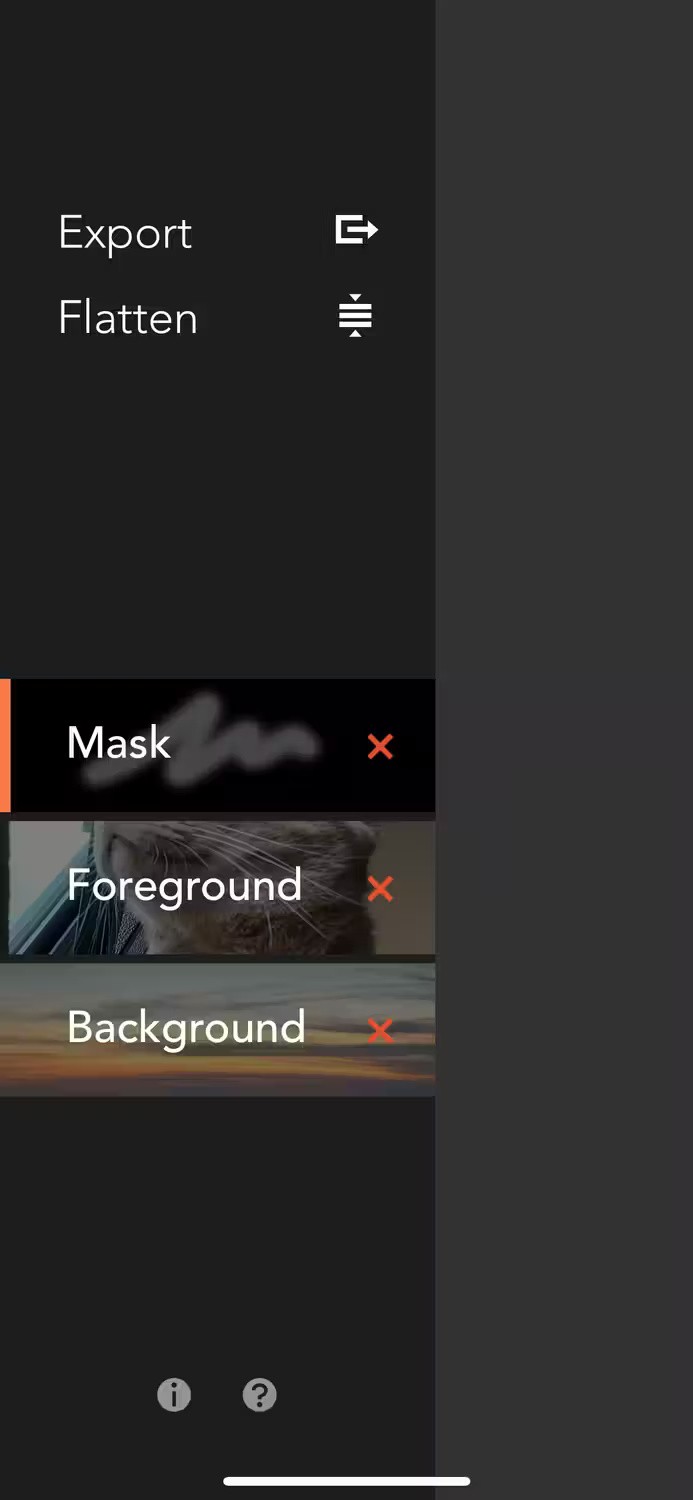
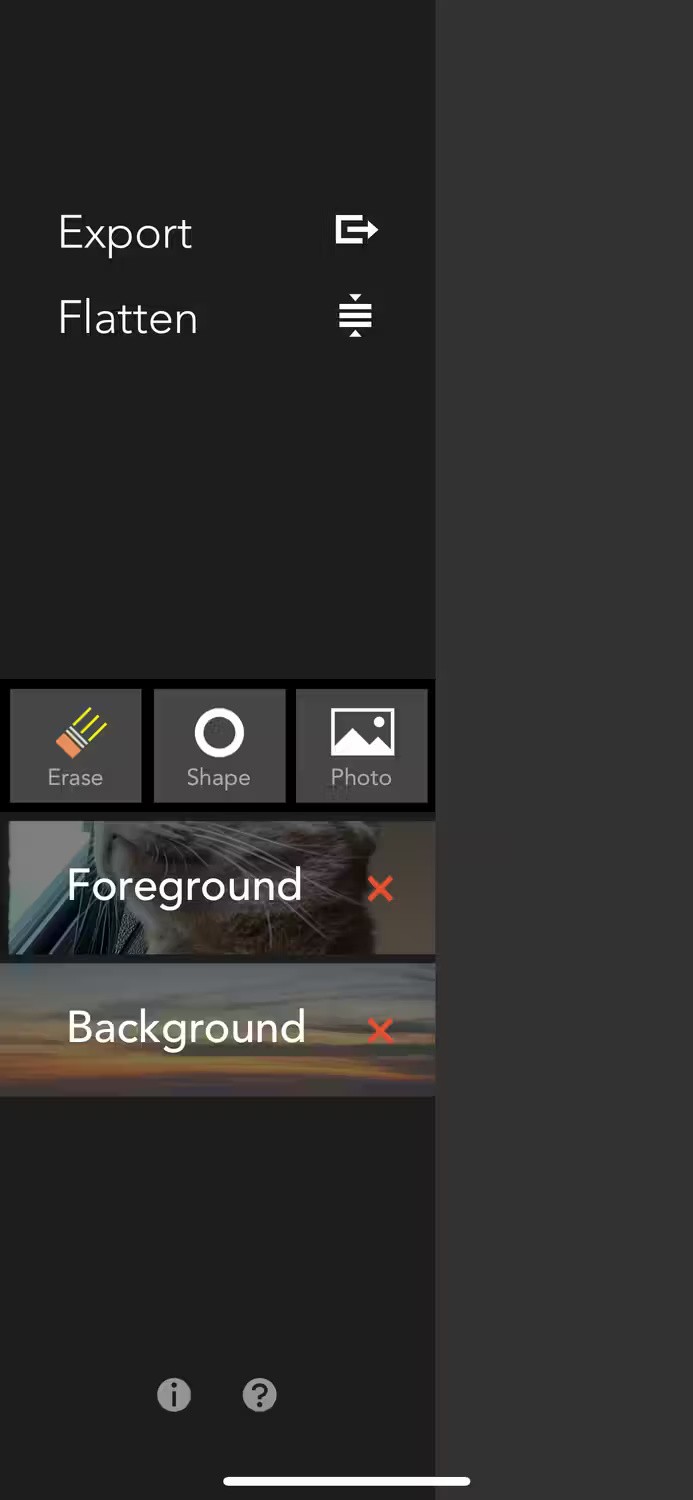
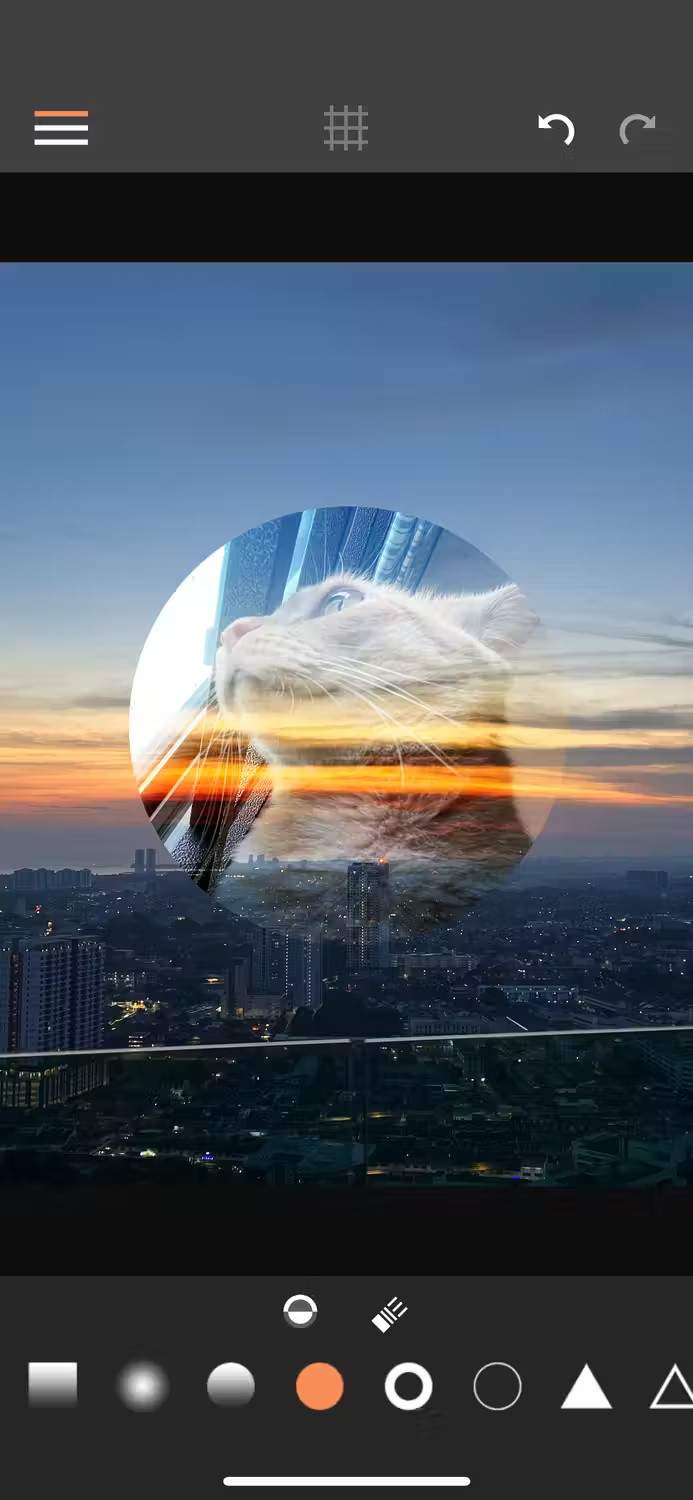
Union의 가장 큰 단점은 구독료를 내지 않고는 전체 이미지를 내보낼 수 없다는 것입니다. 무료 사용자의 경우 해결 방법은 iPhone에서 스크린샷을 찍고 이미지를 잘라서 원하는 부분을 만드는 것입니다.
일반적으로 두 장의 사진을 자연스럽게 섞지 않고 iPhone에서 사진을 빠르게 겹쳐 놓고 싶을 때는 사진 앱에서 스티커를 만들어 다른 사진에 붙여 넣는 것이 가장 쉬운 방법입니다. 예를 들어, iPhone에서 밈을 만들고 싶을 때 이 기능이 유용합니다.
하지만 스티커를 붙일 수 있는 특정 사진 주제가 없거나, 좀 더 우아하고 예술적인 것을 만들고 싶다면 Union과 같은 타사 앱을 사용하여 iPhone에서 사진을 쉽게 쌓는 것을 고려해보세요.
iPhone에서 모든 사진 필터를 테스트해 본 후, 결국 가장 마음에 드는 필터를 선택하게 될 것입니다. 사진에 사용할 수 있는 가장 좋은 필터는 다음과 같습니다.
iPhone을 웹캠으로 사용할 수 있다는 걸 알고 계셨나요? 이런 관행에는 몇 가지 실질적인 이점이 있습니다. 오래된 iPhone이 있다면 웹캠으로 사용하면 상당한 금액을 절약할 수 있습니다.
신청서에서 검토하려는 이미지를 선택하는 것이 중요합니다. 사용자의 관심을 끌고 다운로드하도록 하려면 스크린샷의 모양을 알아야 하는 이유가 바로 이겁니다.
앱을 설치하고, 사진 접근 권한을 요청하는 메시지에서 재빨리 '허용'을 탭하고, 아무 생각 없이 넘어간 적이 몇 번인지 기억하시나요?
iPhone에는 인물 사진 모드로 6가지의 독특한 조명 스타일이 내장되어 있습니다. 하지만 셀카를 찍기 위한 것만은 아닙니다.
iPhone에 저장된 모든 디지털 이미지는 사진의 픽셀 수에 따라 결정되는 특정 해상도를 갖습니다.
휴대폰에 기본으로 설치된 카메라 앱은 다양한 기능을 제공하지만, 창의적인 사진을 찍기 위한 고급 도구는 아직 많지 않습니다. 최고의 휴대폰 사진 앱을 소개합니다.
iPhone과 Android 휴대폰을 결합하면 두 가지 모두 가지고 다닐 만한 장점이 있습니다.
일부 iPhone 사용자의 보고에 따르면, 새로운 iOS 업데이트는 추운 겨울날 손을 따뜻하게 유지할 수 있는 솔루션을 제공했다고 합니다.
iPhone 소프트웨어(iOS)를 업데이트하는 것이 좋습니다. 업데이트는 Apple에서 무료로 제공됩니다. 이 회사는 iPhone에 최신 기능과 보안 패치를 적용합니다. iPhone을 최신 버전의 iOS로 업데이트하는 방법은 다음과 같습니다.
자신의 사진을 정리하면 기억에 남는 순간을 더 쉽게 찾아 떠올릴 수 있습니다. 그렇다면 iPhone에서 사진을 정리하는 가장 좋은 방법은 무엇일까요?
iPhone으로 바로 훌륭한 영상을 촬영할 수 있지만, 카메라 설정을 약간 조정하면 더 나은 결과를 얻을 수 있습니다.
일정 기간 사용하다 보면 iPhone이나 iPad가 점점 느려지고, 남은 여유 공간도 너무 적어지는 것을 느낄 것입니다. 불필요한 정크 파일을 삭제하여 iPhone, iPad를 정리하고 차지된 공간을 확보할 시간입니다.
iPhone을 충전하려고 하는데 커넥터에서 액체가 감지되었다는 경고가 표시되나요? 액체 감지 경고를 해결하고 iPhone을 다시 정상적으로 충전하기 위한 문제 해결 단계를 확인하세요.
수많은 소문과 유출 이후, Apple은 마침내 WWDC 2022에서 iOS 16과 iPadOS 16을 공식 발표했습니다.
고가의 삼성 갤럭시가 시중에 나와 있는 다른 휴대폰과 똑같을 필요는 없습니다. 몇 가지만 수정하면 더욱 개성 있고, 스타일리시하며, 독특하게 만들 수 있습니다.
그들은 iOS에 지루함을 느껴 결국 삼성폰으로 바꿨고, 그 결정에 대해 전혀 후회하지 않습니다.
브라우저의 Apple 계정 웹 인터페이스를 통해 개인 정보 확인, 설정 변경, 구독 관리 등의 작업을 할 수 있습니다. 하지만 여러 가지 이유로 로그인할 수 없는 경우가 있습니다.
iPhone에서 DNS를 변경하거나 Android에서 DNS를 변경하면 안정적인 연결을 유지하고, 네트워크 연결 속도를 높이고, 차단된 웹사이트에 접속하는 데 도움이 됩니다.
내 위치 찾기 기능이 부정확하거나 신뢰할 수 없게 되면, 가장 필요할 때 정확도를 높이기 위해 몇 가지 조정을 적용하세요.
많은 사람들은 휴대폰의 가장 성능이 떨어지는 카메라가 창의적인 사진 촬영을 위한 비밀 무기가 될 줄은 전혀 예상하지 못했습니다.
근거리 무선 통신(NFC)은 일반적으로 몇 센티미터 이내로 서로 가까운 거리에 있는 장치 간에 데이터를 교환할 수 있는 무선 기술입니다.
Apple은 저전력 모드와 함께 작동하는 적응형 전원 기능을 선보였습니다. 두 기능 모두 iPhone 배터리 사용 시간을 늘려주지만, 작동 방식은 매우 다릅니다.
자동 클릭 애플리케이션을 사용하면 게임을 하거나, 애플리케이션이나 기기에서 사용 가능한 작업을 할 때 별다른 작업을 하지 않아도 됩니다.
사용자의 요구 사항에 따라 기존 Android 기기에서 Pixel의 독점 기능 세트가 실행될 가능성이 높습니다.
이 문제를 해결하려면 꼭 좋아하는 사진이나 앱을 삭제해야 하는 것은 아닙니다. One UI에는 공간을 쉽게 확보할 수 있는 몇 가지 옵션이 포함되어 있습니다.
우리 대부분은 스마트폰 충전 포트를 배터리 수명 유지에만 사용하는 것처럼 생각합니다. 하지만 그 작은 포트는 생각보다 훨씬 더 강력합니다.
효과가 없는 일반적인 팁에 지쳤다면, 조용히 사진 촬영 방식을 변화시켜 온 몇 가지 팁을 소개합니다.
새 스마트폰을 찾고 있다면 가장 먼저 눈에 띄는 것은 바로 사양서입니다. 성능, 배터리 수명, 디스플레이 품질에 대한 정보가 가득 담겨 있습니다.
다른 출처에서 iPhone에 애플리케이션을 설치할 경우, 해당 애플리케이션이 신뢰할 수 있는지 수동으로 확인해야 합니다. 그러면 해당 애플리케이션이 iPhone에 설치되어 사용할 수 있습니다.



























